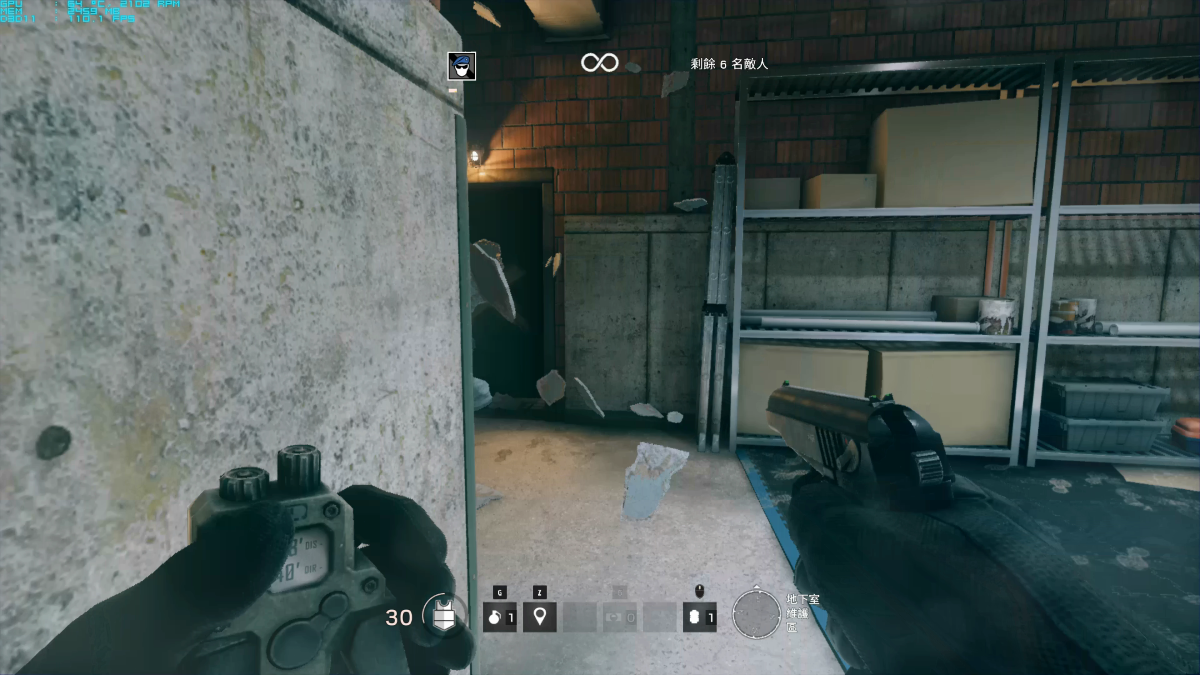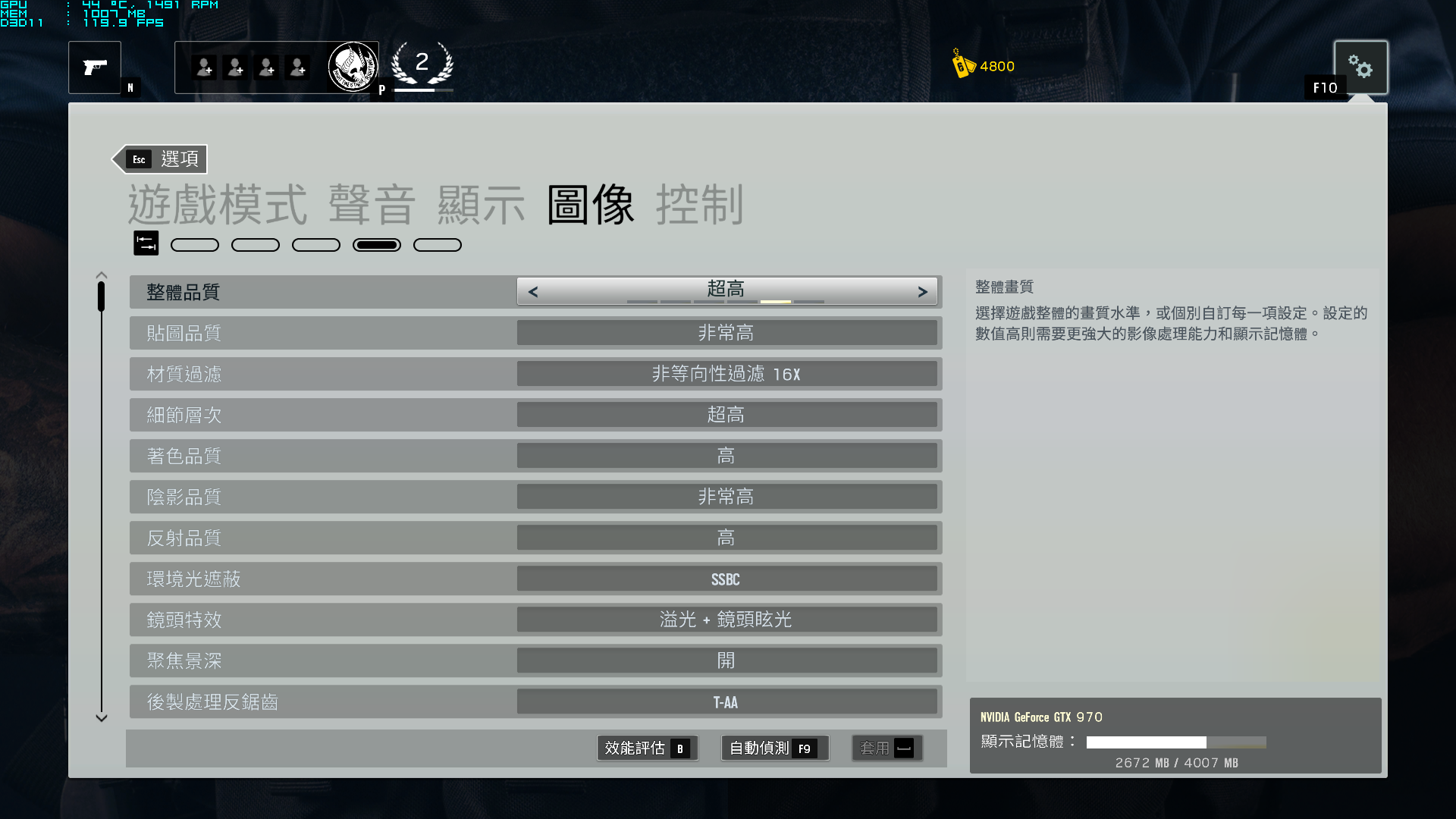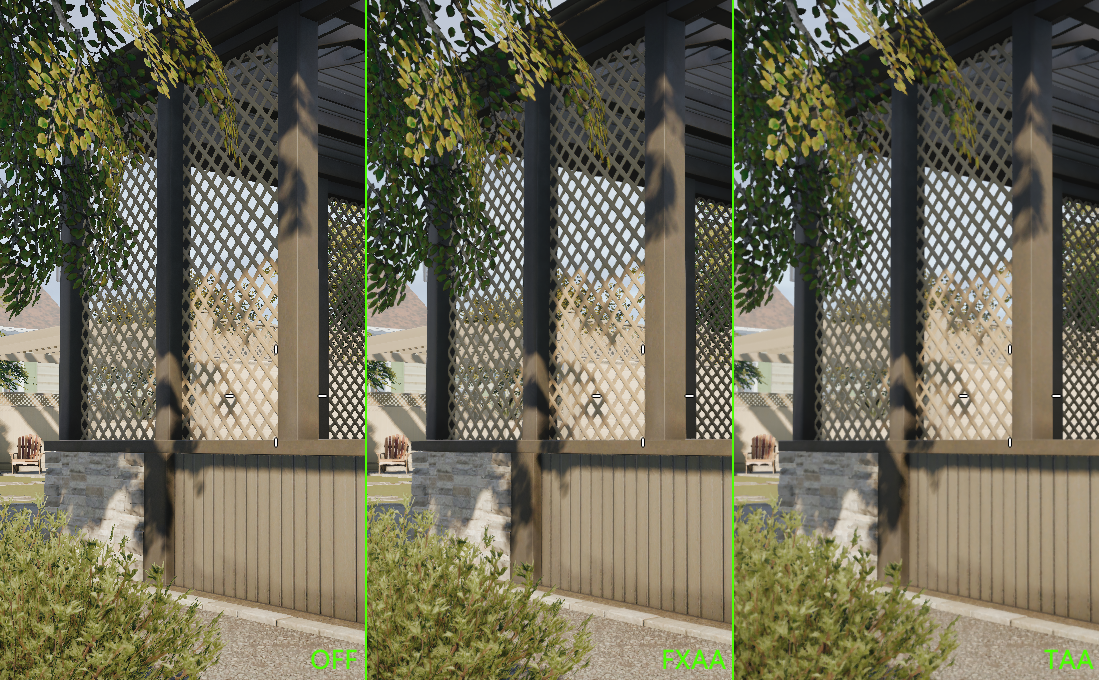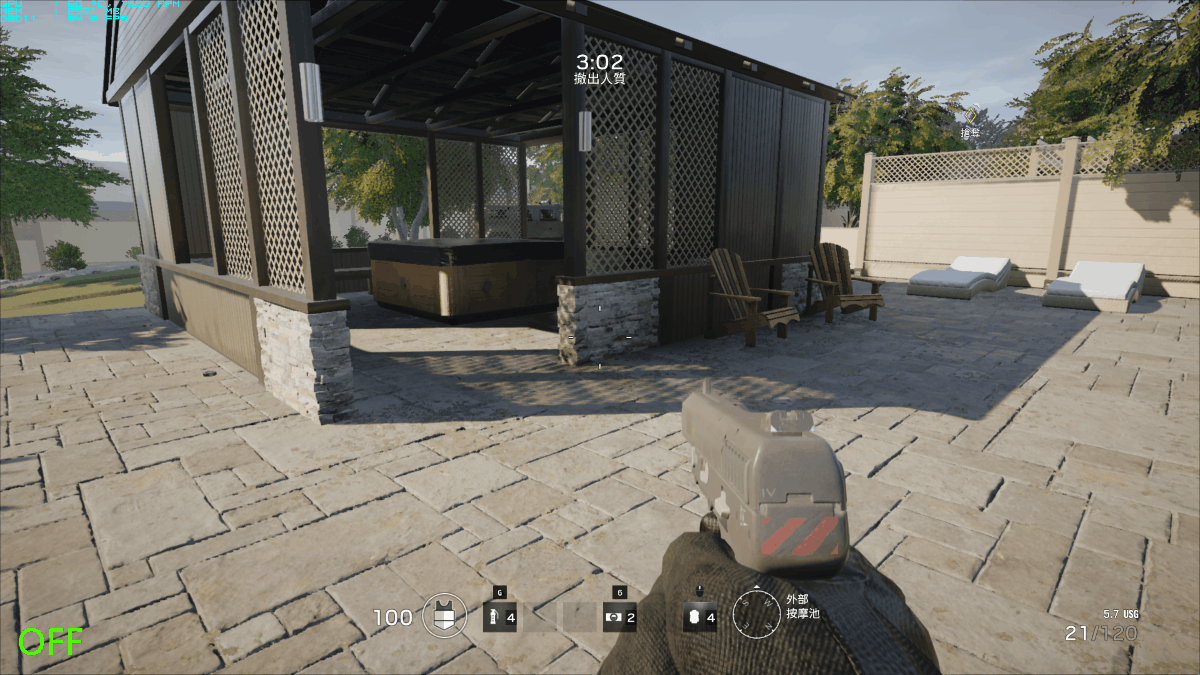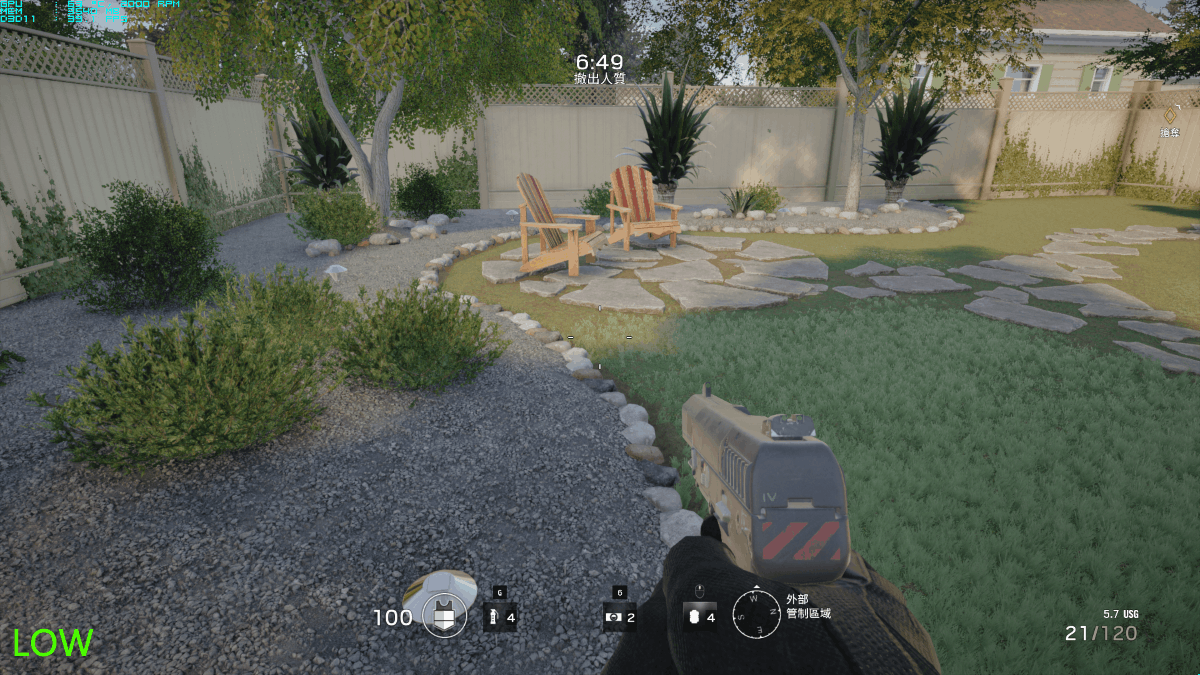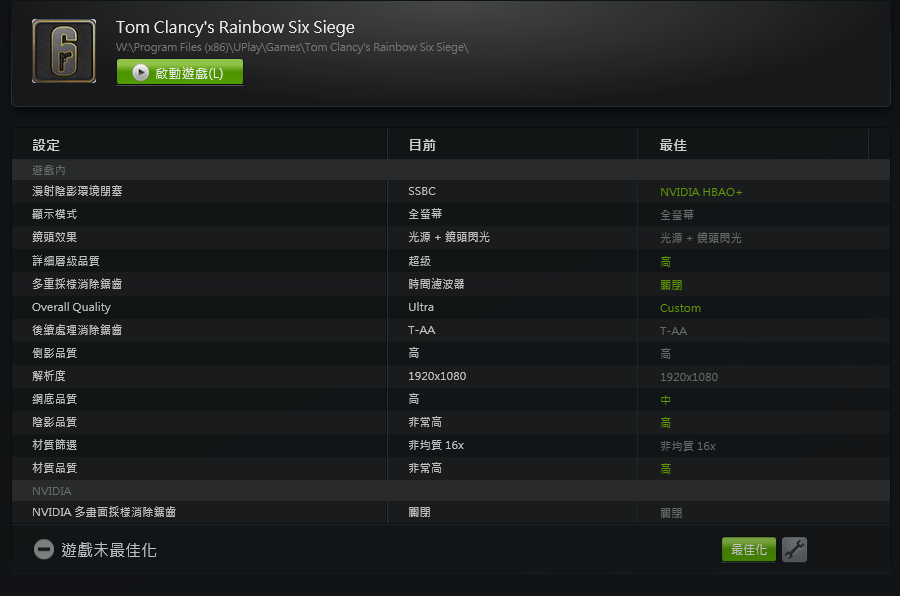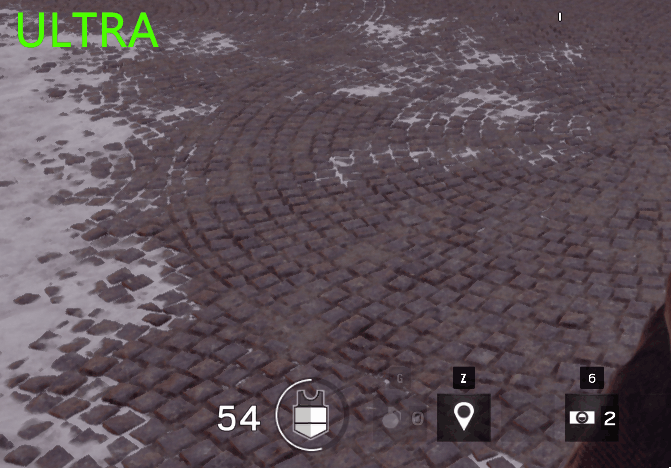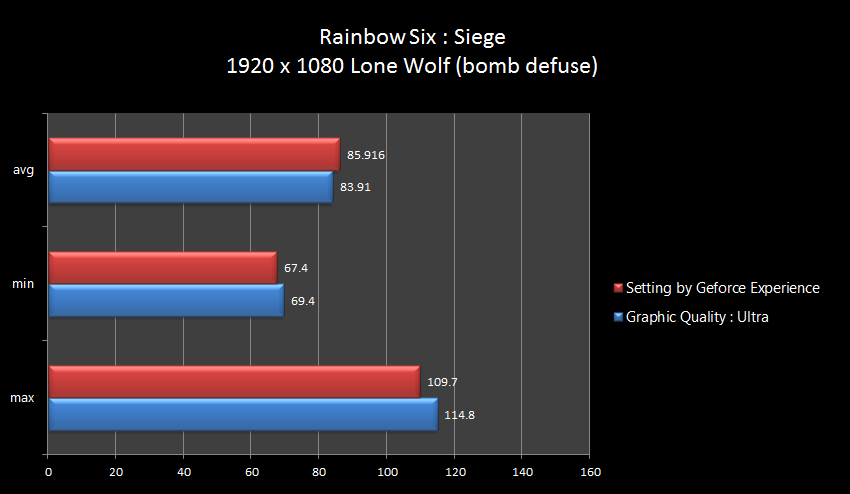(開門!! 麥當勞歡樂送) (誤)
圍攻行動這款遊戲大概是在去年 12 月正式推出
不過說實話筆者並沒有太關注他,一方面是年底同時出了 fallout 4 以及 COD : BO3 這兩款大作
另一方面是虹彩六號與其他第一人稱射擊遊戲有著很顯著的不同,他很強調戰術運用跟配合
對於筆者這種喜歡 solo 的人來說就不是那麼有愛 (小時候玩過一代,但從來沒完成過任務 XDDDD)
一直到某天看人家貼魯蛋跟老皮它們實況被查水表的影片才想起來有這款遊戲
言歸正傳,這代的虹彩六號與過往有著比較大的不同,由於主打多人連線,圍攻行動本身並沒有單機劇情
取而代之的是基礎的訓練關卡,甚至連訓練關卡最後一關都要連線組隊,至於這樣的做法是好是壞就見仁見智
以下將會使用 GTX 970 來測試這款遊戲
測試平台:
CPU:Intel Core i5 6400
MB:Gigabyte H170N-WIFI
RAM:Avexir Blitz Series DDR4-2666 16G x 1
VGA:Galax GeForce GTX 970 HOF 4G
HDD:OCZ Vector 150
PSU:FSP Aurum S 550W
OS:Windows 7 SP1 Ultimate x64
ubisoft 在這次的遊戲裡面同樣使用了 Nvidia 的 Gameworks 技術
所以裡面自然也就有 TXAA 以及 HBAO+ 這兩樣關鍵元素
在設定方面,預設提供低、中、高、非常高以及超高,五種整體設定
而 GTX 970 自動偵測會設定在超高的組合下
選項包含貼圖品質、材質過濾、細節層次、著色品質、陰影品質、反射品質、環境光遮蔽
鏡頭特效、聚焦景深、後製處理反鋸齒以及多重取樣反鋸齒
比較有趣的是一般遊戲通常也就一組反鋸齒設定,在圍攻行動中根據反鋸齒的實作類型分成兩種形式
多重取樣反鋸齒除了比較常見的 MSAA 與 TXAA 外,多了一項所謂的頁框交錯過濾 (Temporal Filtering)
同時整體設定預設不會調高多重取樣反鋸齒,估計是性能上的考量
首先來看一下後製反鋸齒的部分,選項部分包含關閉、FXAA 以及 T-AA 三種
而 T-AA 其實在 fallout 4 也有出現過,概念上與 Nvidia 的 TXAA 類似,算是相當經濟又有不錯效果的一個後製反鋸齒
既然概念上與 TXAA 相同,放大裁切後也可以明顯感覺的到 T-AA 較為平滑而模糊一些,尤其是葉片的部分
畫面銳利度跟物件平滑度要選擇哪一種當然還是看個人喜好
三張測試圖 fps 分別為 64.9、62.9、62.9 (apply Temporal Filtering)
在進入多重取樣反鋸齒之前,先來看一下這次新增的頁框交錯過濾 (Temporal Filtering)
雖然名稱都帶有 T,但他的實作原理其實不太相同,主要是將解析度降低後進行 MSAA 2x 計算
透過這樣的方式來節省 VRAM 使用與計算量,在品質與性能上折衷
而實際的畫質也介於 FXAA 與 MSAA 2x 之間,甚至在某些地方看起來的感覺還比較好,例如窗沿下緣的線條明顯比較平滑
不過降低解析度計算這種取巧的方式在畫面上較小的物件就比較容易出現反效果,遠方的木椅可以明顯看出端倪
而 Temporal Filtering 與 MSAA 2x 兩者 fps 分別為 65.0 跟 55.4
也不難理解為何會預設使用這個選項
至於其他的就是一般常見的 MSAA 跟 TXAA 組合
依序 fps 分別為 55.4、46.5、34.5、54.1、44.9
兩者在不同取樣數下都有著對應程度的性能損耗
如果你其他項目想維持一定水平而且考慮到邊緣閃爍問題,會比較建議採用 MSAA 2x + T-AA 或是直接使用 TXAA 2x
在環境遮蔽方面,ubisoft 在圍攻行動中放棄了 SSAO,僅保留關閉、自家的 SSBC 以及 Nvidia Gameworks 的 HBAO+
SSBC 擁有快速顯著的接觸陰影呈現,不過在精準度部分自然會有一些犧牲,有些區塊會被過度加深
而 HBAO+ 通常在這方面有比較好的處理效果,不過性能下降幅度也就稍微多一點點
三者 fps 分別為 94.2、89.1、88.0,基本上我會把這歸類為一個 on off 選項,可以的話就開 HBAO+
至於另外一個有關陰影的設定自然就是陰影品質了
在低的設定下會取消動態陰影繪製,也因此在畫面上的差異也是最明顯的,隨著設定調高可以發現地表陰影繪製的精準度慢慢上升
不過在進入高以及極高的情況下其實變化就比較沒有那麼顯著,對於性能的影響也不大
除非是硬體性能有限不然建議至少開到中以上
在 (渲染) 著色品質部分,console 的畫質大約等同於電腦版的中等設定
同時在高的設定下會使用 relief mapping 的方式來實現物體深度
以圖上的地表紋理來看其實可以發現,高的立體感明顯好些,低跟中其實沒有什麼差別也是因為這個原因
不過這個計算的性能損耗相當顯著,三者 fps 分別為 162.0、163.2、99.5
如果你有性能瓶頸,這個應該是除了反鋸齒之外影響最大的項目
最後則是鏡頭特效,其實他跟聚焦景深一樣對於性能沒有太大影響
只是因為這個效果我覺得對於遊戲性影響太大所以才提他
不管是遊戲建議設定還是 GeForce Experience 最佳化設定都把他開到最高
但其實這效果超級妨礙視線,不管是室內室外的照明也好,個人是強烈建議直接把它關掉 XD
三者 fps 分別為 106.9、106.2、105.4
最後老樣子會對照一下遊戲自己的設定跟 GeForce Experience 的最佳化設定哪個好
從圖上可以看到,Nvidia 選擇將環境遮蔽換成自家的 HBAO+,但保留了反鋸齒選項 (T-AA)
值得一提的是,如果你打算後製反鋸齒 (PPAA) 使用 T-AA 的話,比較不推薦跟頁框交錯過濾一起使用
最佳化設定在這邊直接把多重取樣關閉,同時降低了部分選項來換取性能
(這邊實在要吐槽一下,既然都合作了,遊戲內跟軟體的中文翻譯要一樣啊)(汗)
在測試之前我們先看一下兩組設定對於畫面的影響,首先是預設的 ultra 設定
這張是套用 GeForce Experience 最佳化設定
左下角可以看到因為著色品質設定在最高,開啟的 relief mapping 讓紋理更加有立體感
而最佳化設定選擇將細節以及著色品質下調來換取 HBAO+ 的開啟
雖然在地表部分失去了深度繪製但也不至於太突兀,透過適當增添的陰影維持畫面一定的立體感
而捨棄 Temperal Filtering 改採 T-AA 算是在畫面清晰與物件平滑度間取得一個比較簡單的平衡
從畫面上的木屋可以看的出來 T-AA 的效果明顯較好,相較於 ultra 設定下也有比較穩定的 fps 輸出
對於懶得自己動手慢慢試的玩家來說,GeForce Experience 的確是提供一個便利而且有效的單鍵最佳化功能
從圖上數據可以看到其實不管是最佳化設定或是遊戲本身預設的 Ultra,GTX 970 最低張數都在 60 fps 以上
兩種設定下的差異其實不大,如果想要讓 fps 進一步提升的話
會比較推薦從反鋸齒→著色品質→貼圖品質→陰影品質→環境遮蔽→貼圖過濾這樣的順序去修正
如果顯卡本身 VRAM 較低的話會比較建議先降貼圖材質跟反鋸齒
不過就以這款遊戲本身的節奏來說,這樣的性能應該算是相當充裕了